Dell PowerEdge R350
この記事では、エンタープライズ デプロイの OT センサーでサポートされる Dell PowerEdge R350 アプライアンスについて説明します。
| アプライアンスの特性 | 説明 |
|---|---|
| ハードウェア プロファイル | E1800 |
| パフォーマンス | 最大帯域幅: 1 Gbps 最大デバイス数: 10,000 最大 8 x RJ45 監視ポートまたは 6x SFP (OPT) |
| 物理的仕様 | 取り付け: 1U 寸法 (H x W x D) 1.70 インチ x 17.09 インチ x 22.18 インチ 寸法 (H x W x D) 4.28 cm x 43.4 cm x 56.3 cm |
| Status | サポートされ、構成済みアプライアンスとして使用可能 |
次の図は、Dell PowerEdge R350 の前面パネルを示しています。

次の図は、Dell PowerEdge R350 の背面パネルを示しています。
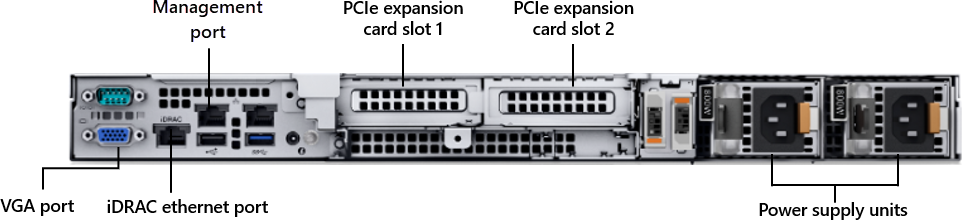
仕様
| コンポーネント | 技術仕様 |
|---|---|
| シャーシ | 1U ラック サーバー |
| Dimensions | (H x W x D) 1.70 インチ x 17.09 インチ x 22.18 インチ、4.28 cm x 43.4 cm x 56.3 cm |
| Weight | 最大 28.96 ポンド/13.14 kg |
| プロセッサ | Intel Xeon E-2334 3.4 GHz 8M キャッシュ 4C/8T、ターボ (65 W)、3200 MT/秒、XE のみ |
| メモリ | 32 GB = 2x 16 GB 3200MT/s DDR4 ECC UDIMM |
| Storage | 4x 1 TB ハードドライブ SATA 6 Gbps 7.2 K 512n 3.5in ホットプラグ PERC H755 コントローラー カード付き - RAID 10 |
| ネットワーク コントローラー | オンボード: Broadcom 5720 デュアル ポート 1 Gb オンボードLOM オンボード LOM: iDRAC9、Enterprise 15G 外部: Broadcom 5719 Quad Port 1 GbE BASE-T アダプター、PCIe 薄型 |
| 管理 | iDRAC9 Enterprise |
| デバイス アクセス | 2 つの背面 USB 3.0 |
| 1 つの前面 | USB 3.0 |
| 電源 | デュアル、ホットプラグ、冗長電源(1+1)、600 W |
| ラック サポート | ケーブル管理アーム付き ReadyRails スライディング レール |
Dell PowerEdge R350 - 部品表
| Quantity | PN | 説明 |
|---|---|---|
| 1 | 210-BBTW | OEM R350XE サーバー |
| 1 | 990-10090 | EX-Works |
| 1 | 412-AAPW | 80 W 以下の CPU 用ヒートシンク |
| 1 | 370-AAIP | パフォーマンス最適化 |
| 1 | 370-AGNY | 3200MT/秒 UDIMM |
| 2 | 370-AGQU | 16 GB UDIMM、3200MT/秒、ECC |
| 1 | 384-BBBH | 省電力 BIOS 設定 |
| 1 | 800-BBDM | GPT パーティションによる UEFI BIOS ブート モード |
| 1 | 450-AADY | C13 ~ C14、PDU スタイル、10 AMP、6.5 フィート (2 m)、電源コード |
| 1 | 330-BBWS | ライザー構成 0、1 x 8、1 x16 スロット |
| 1 | 384-BCYX | Broadcom 5720 デュアル ポート 1 Gb 搭載 OEM R350 マザーボード |
| 1 | 385-BBQV | iDRAC9、Enterprise 15G |
| 1 | 542-BBBP | オンボード LOM |
| 1 | 470-AFBU | BOSS ブランク |
| 1 | 379-BCRF | iDRAC、レガシ パスワード |
| 1 | 379-BCQV | iDRAC グループ マネージャー、有効 |
| 1 | 611-BBBF | オペレーティング システム |
| 1 | 605-BBFN | メディア不要 |
| 1 | 770-BDEL | ケーブル管理アーム付き ReadyRails スライディング レール |
| 1 | 709-BBIJ | 15 か月保証 (部品のみ) |
| 1 | 865-BBPG | ProSupport および翌営業日の初回オンサイト サービス、15 か月 |
| 1 | 338-CCOZ | Intel Xeon E-2334 3.4 GHz、8M キャッシュ、4C/8T、ターボ (65W)、3200 MT/秒、XE のみ |
| 1 | 325-BEIF | ブランド/ベゼル、Dell ブランド、PowerEdge R350XE |
| 1 | 389-ECFF | PowerEdge R350 CE および CCC マーキング |
| 1 | 321-BGVQ | 最大 4 つのホット プラグ ハード ドライブを備えた 3.5 インチシャーシ |
| 1 | 750-ADOY | 標準ファン |
| 1 | 429-ABHN | DVD +/-RW、SATA、ホット プラグ シャーシ用の内部 |
| 1 | 405-ABBT | PERC H755 コントローラー カード |
| 1 | 461-AADZ | トラステッド プラットフォーム モジュールなし |
| 1 | 683-11870 | インストール サービスは選択されていません (詳細については営業担当者にお問い合わせください) |
| 1 | 865-BBPF | ProSupport および翌営業日の延長オンサイト サービス、24 か月 |
| 4 | 400-BLLH | 1 TB ハード ドライブ SATA 6 Gbps 7.2K 512n 3.5 インチ ホットプラグ |
| 1 | 540-BBDF | Broadcom 5719 Quad Port 1 GbE BASE-T アダプター、PCIe 薄型 |
| 1 | 780-BCDQ | RAID 10 |
| 2 | 450-AKMP | デュアル、ホットプラグ、冗長電源 (1+1)、600W |
オプション コンポーネント
| Quantity | PN | 説明 |
|---|---|---|
| 2 | 450-AMJH | デュアル、ホットプラグ、電源、700W MM HLAC (200-220Vac) チタン、冗長 (1+1)、LiteOn、NAF |
オプションのストレージ コントローラー
マルチディスク RAID アレイでは、冗長性とパフォーマンスを向上させるために、複数の物理ドライブが 1 つの論理ドライブに結合されています。 以下の省略可能なモジュールは、互換性とパフォーマンスの維持のためにラボでテストされています。
| Quantity | PN | 説明 |
|---|---|---|
| 1 | 405-ABBT | PERC H755 コントローラー カード (RAID10) |
オプションのポート拡張
追加の監視ポート用のオプション モジュールをインストールできます。
| 場所 | 型 | 仕様 |
|---|---|---|
| PCIe の拡張 スロット 1 または 2 |
Quad Port Ethernet | 540-BBDV Intel QP i350 4 x 1Gbe 銅線、PCIe 薄型 |
| PCIe の拡張 スロット 1 または 2 |
Quad Port Ethernet | 540-BBDF Broadcom 5719 Quad Port 1 GbE BASE-T アダプター、PCIe 薄型 |
| PCIe の拡張 スロット 1 または 2 |
Dual Port Ethernet | 540-BCSE Intel X710-T2L DP 2 x 10Gbe 銅線、PCIe 薄型 |
| PCIe の拡張 スロット 1 または 2 |
Dual Port SFP+ | 540-BBML Intel X710 DP 2 x 10 Gbe SFP+、PCIe 薄型 |
| PCIe の拡張 スロット 1 または 2 |
Dual Port SFP+ | 540-BBVI Broadcom 57412 デュアル ポート 10 GbE SFP+ アダプター、PCIe ロー プロファイル |
| PCIe の拡張 スロット 1 または 2 |
SFP+ トランシーバー | 407-BCBN または 407-BBOU - SFP+ 10G SR |
| PCIe の拡張 スロット 1 または 2 |
SFP+ トランシーバー | 407-BBOP - SFP+ 10G LR |
| PCIe の拡張 スロット 1 または 2 |
SFP+ トランシーバー | 407-BBOS - SFP+ 1G 銅線 |
| PCIe の拡張 スロット 1 または 2 |
INTEL X710 SFP+ トランシーバー | 407-BBVJ - SFP+ 1G/10G SR (INTEL のみ) |
Dell PowerEdge R350 のインストール
このセクションでは、Dell PowerEdge R350 アプライアンスに Defender for IoT ソフトウェアをインストールする方法について説明します。
Dell アプライアンスにソフトウェアをインストールする前に、アプライアンスの BIOS 構成を調整する必要があります。
注意
インストール手順は、事前構成済みのデバイスにソフトウェアを再インストールする必要がある場合、または独自のハードウェアを購入して自分でアプライアンスを構成する場合にのみ該当します。
前提条件
Dell PowerEdge R350 アプライアンスをインストールするには、次のものが必要です。
Dell Remote Access Controller (iDrac) の Enterprise ライセンス
BIOS 構成 XML
BIOS および RAID アレイを設定する
この手順では、未構成のセンサー アプライアンスの BIOS 構成を構成する方法について説明します。 以下のいずれかの手順が BIOS に存在しない場合は、ハードウェアが上記の仕様と一致していることを確認してください。
Dell BIOS iDRAC は、管理者が Dell ハードウェアをリモートで制御できるように設計されたシステム管理ソフトウェアです。 これにより、管理者は、Web ブラウザーからシステム パフォーマンスの監視、設定の構成、ハードウェアの問題のトラブルシューティングを行うことができます。 また、システム BIOS とファームウェアの更新にも使用できます。 BIOS は、ローカルまたはリモートで設定できます。 管理コンピューターからリモートで BIOS を設定するには、同じサブネット上に iDRAC IP アドレスと管理コンピューターの IP アドレスを定義する必要があります。
iDRAC の IP アドレスを構成するには:
センサーの電源を入れます。
OS が既にインストールされている場合は、F2 キーを選択して BIOS 構成に入ります。
[iDRAC 設定] を選択します。
[ネットワーク] を選択します。
Note
インストール中に、次の手順で言及されている既定の iDRAC IP アドレスとパスワードを構成する必要があります。 インストール後に、これらの定義を変更します。
静的 IPv4 アドレスを 10.100.100.250 に変更します。
静的サブネット マスクを 255.255.255.0 に変更します。
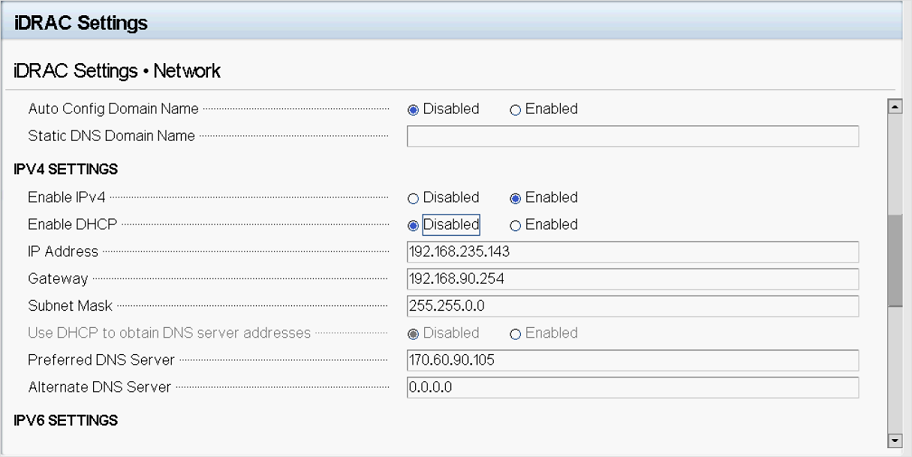
[戻る] > [終了] を選択します。
Dell BIOS を構成するには:
この手順では、OT デプロイ用に Dell PowerEdge R350 構成を更新する方法について説明します。
アプライアンス BIOS を構成するのは、Arrow からアプライアンスを購入していない場合、またはアプライアンスを所有しているが XML 構成ファイルにアクセスできない場合だけです。
キーボードとスクリーンを使用してアプライアンスの BIOS に直接アクセスするか、iDRAC を使用します。
アプライアンスが Defender for IoT アプライアンスではない場合は、ブラウザーを開き、以前に構成した IP アドレスに移動します。 Dell の既定の管理者特権でサインインします。 ユーザー名に root、パスワードに calvin を使用します。
アプライアンスが Defender for IoT アプライアンスの場合は、ユーザー名に XXX、パスワードに XXX を使用してサインインします。
BIOS にアクセスした後、 [デバイス設定] に移動します。
[Integrated RAID controller 1: Dell PERC<PERC H755 Adapter> Configuration Utility] を選択して、RAID 制御構成を選択します。
[構成管理] を選択します。
[Create Virtual Disk](仮想ディスクの作成) を選択します。
[Select RAID Level] (RAID レベルの選択) フィールドで [RAID10] を選択します。 [Virtual Disk Name](仮想ディスク名) フィールドに「ROOT」と入力し、 [Physical Disks](物理ディスク) を選択します。
[すべて選択] を選択し、 [変更の適用] を選択します。
[OK] を選択します。
下にスクロールし、 [Create Virtual Disk](仮想ディスクの作成) を選択します。
[確認] チェック ボックスをオンにし、 [はい] を選択します。
[OK] を選択します。
メイン画面に戻り、 [System BIOS](システム BIOS) を選択します。
[Boot Settings](ブート設定) を選択します。
[ ブート モード オプションで、 UEFI を選択します。
[戻る] を選択し、 [完了] を選択して BIOS 設定を終了します。
Dell PowerEdge R350 に Defender for IoT ソフトウェアをインストールする
この手順では、Dell PowerEdge R350 に Defender for IoT ソフトウェアをインストールする方法について説明します。
インストール プロセスは約 20 分かかります。 インストール後、システムが数回再起動されます。
ソフトウェアをインストールするには:
次のいずれかの方法で、バージョン メディアがアプライアンスにマウントされていることを確認します。
Azure portal からダウンロードしたセンサー ソフトウェアを含む外部 CD または USB フラッシュ ドライブを接続します。
iDRAC を使用して ISO イメージをマウントします。 iDRAC にサインインした後、仮想コンソールを選択し、次に [Virtual Media](仮想メディア) を選択します。
[Map CD/DVD](CD/DVD のマップ) セクションで、 [ファイルの選択] を選択します。
表示されるダイアログ ボックスから、このバージョンのバージョン ISO イメージ ファイルを選択します。
[Map Device](デバイスのマップ) ボタンを選択します。
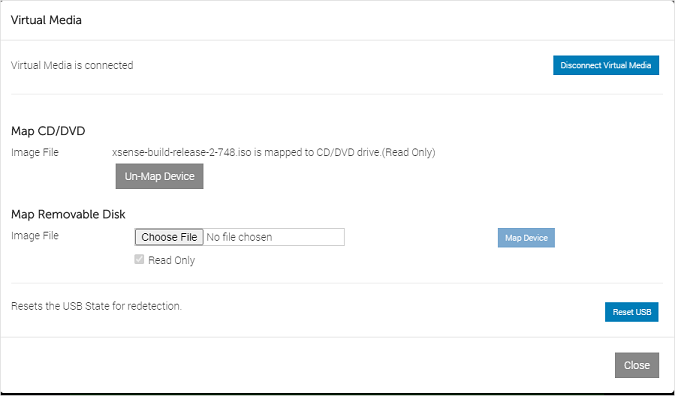
メディアがマウントされます。 [閉じる] を選択します。
アプライアンスを起動します。 iDRAC を使用する場合、[Console Control] (コンソール制御) ボタンを選択してサーバーを再起動できます。 次に、 Keyboard マクロで、Ctrl + Alt + Delete シーケンスを開始する Apply ボタンを選択します。
OT センサーまたはオンプレミス管理ソフトウェアをインストールして続行します。 詳細については、「Defender for IoT のインストール」を参照してください。
次のステップ
引き続き、物理アプライアンスまたは仮想アプライアンスのシステム要件を把握しましょう。 詳細については、「必要なアプライアンス」を参照してください。
その後、次のいずれかの手順に進みます。